- ผู้เล่น Fortnite รายงานข้อผิดพลาดที่ไม่คาดคิดทุกครั้งที่พยายามลงชื่อเข้าใช้เกม
- ข้อผิดพลาดที่น่ารังเกียจนี้เป็นเรื่องปกติสำหรับคอนโซล Xbox และสามารถข้ามได้อย่างง่ายดาย
- สิ่งที่คุณต้องทำคือเปลี่ยนการตั้งค่าบางอย่างในเมนูเครือข่าย เท่านี้คุณก็พร้อมแล้ว
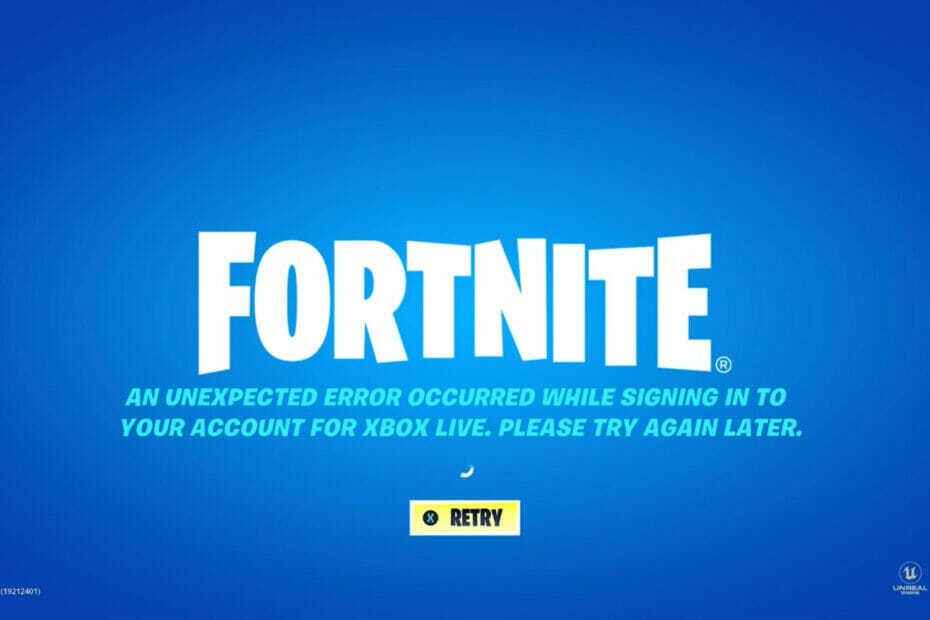
Xติดตั้งโดยคลิกดาวน์โหลดไฟล์
ซอฟต์แวร์นี้จะซ่อมแซมข้อผิดพลาดทั่วไปของคอมพิวเตอร์ ปกป้องคุณจากการสูญหายของไฟล์ มัลแวร์ ความล้มเหลวของฮาร์ดแวร์ และปรับแต่งพีซีของคุณเพื่อประสิทธิภาพสูงสุด แก้ไขปัญหาพีซีและลบไวรัสทันทีใน 3 ขั้นตอนง่ายๆ:
- ดาวน์โหลด Restoro PC Repair Tool ที่มาพร้อมกับสิทธิบัตรเทคโนโลยี (มีสิทธิบัตร ที่นี่).
- คลิก เริ่มสแกน เพื่อค้นหาปัญหาของ Windows ที่อาจทำให้เกิดปัญหากับพีซี
- คลิก ซ่อมทั้งหมด เพื่อแก้ไขปัญหาที่ส่งผลต่อความปลอดภัยและประสิทธิภาพของคอมพิวเตอร์ของคุณ
- Restoro ถูกดาวน์โหลดโดย 0 ผู้อ่านในเดือนนี้
เมื่อมีคนพูดคำว่าเกมยอดนิยม สัญชาตญาณแรกของคนที่ติดต่อกับโลกของเกมคือการพูดว่า Counter-Strike, Age of Empires, Need for Speed, FIFA หรือ Fortnite
มีอย่างอื่นอีกแน่นอน แต่สิ่งเหล่านี้เป็นสิ่งแรกที่นึกถึงเมื่อพูดคำเหล่านั้น
หากคุณกำลังคิดเกี่ยวกับ Fortnite แสดงว่าคุณได้ลองเล่นอย่างน้อยหนึ่งครั้งและติดใจกับเกม Battle Royale ที่สนุกและเต็มไปด้วยการ์ตูน
และเช่นเดียวกับเกมอื่น ๆ ที่คุณนึกออก Fortnite ก็มาพร้อมกับบั๊กและข้อบกพร่องที่น่ารังเกียจบางอย่างที่ทำให้ผู้เล่นคลั่งไคล้
ในหมู่คนที่พบบ่อยที่สุดคือ ข้อผิดพลาด VPN สำหรับ Fortnite หรือผู้เล่น ไม่สามารถเข้าร่วมปาร์ตี้ของเพื่อนในเกมได้.
อย่างไรก็ตาม ผู้เล่น Xbox One/Series X|S จำนวนมากได้รายงานว่าเมื่อพยายามลงชื่อเข้าใช้เกม พวกเขาจะได้รับ ข้อผิดพลาดที่ไม่คาดคิดได้เกิดขึ้น. ลองอีกครั้งในภายหลัง ข้อความผิดพลาด.
โปรดวางใจว่าสิ่งนี้สามารถแก้ไขได้ง่ายเช่นกัน และเราจะแสดงให้คุณเห็นว่าต้องทำอย่างไร ดังนั้นโดยไม่ต้องกังวลใจอีกต่อไป มาดำดิ่งลงไปกันเถอะ
ฉันจะทำอย่างไรหากพบข้อผิดพลาดที่ไม่คาดคิดใน Fortnite
การแก้ไขจะเหมือนกันไม่ว่าคุณจะเล่น Fortnite บน Xbox One หรือใน Series X|S ดังนั้นจึงไม่มีหมวดหมู่แยกสำหรับแต่ละรายการ
เพิ่งรู้ว่าการแก้ไขนี้ดีสำหรับคอนโซลทั้งสองประเภท นี่คือสิ่งที่คุณต้องทำ:
1. รีสตาร์ท Fortnite
- กดปุ่ม Guide บนคอนโทรลเลอร์ของคุณ
- คลิกที่ Fortnite แล้วเลือก Quit
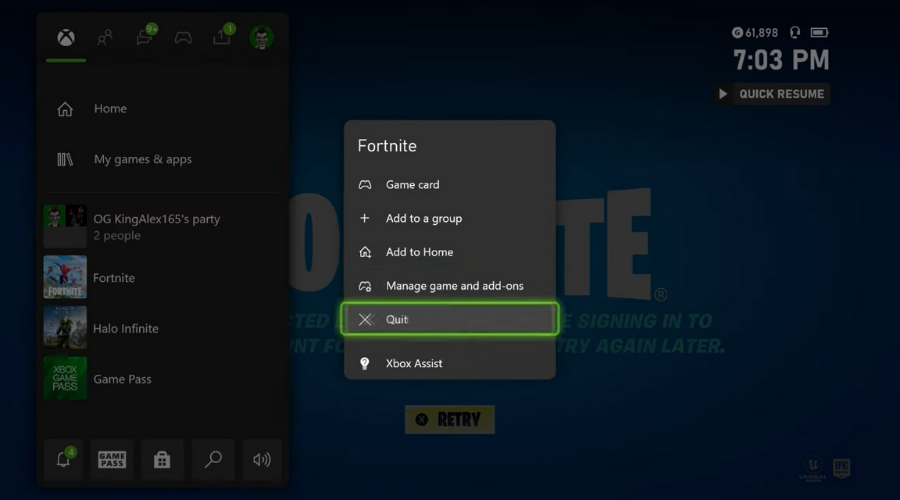
2. ล้างที่อยู่ MAC สำรอง
- เข้าถึงเมนูการตั้งค่าบนคอนโซลของคุณ

- เลือกเครือข่าย
- คลิกที่การตั้งค่าขั้นสูง

- เลือกที่อยู่ MAC สำรอง
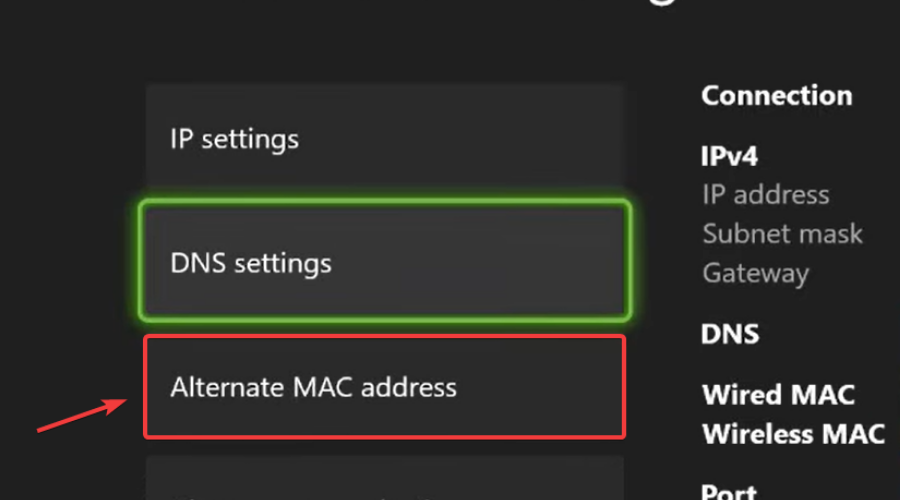
- ล้างที่อยู่ MAC สำรอง

3. เปลี่ยนการตั้งค่า DNS
- เข้าถึงเมนูการตั้งค่าบนคอนโซลของคุณ

- เลือกเครือข่าย
- คลิกที่การตั้งค่าขั้นสูง

- เลือกการตั้งค่า DNS
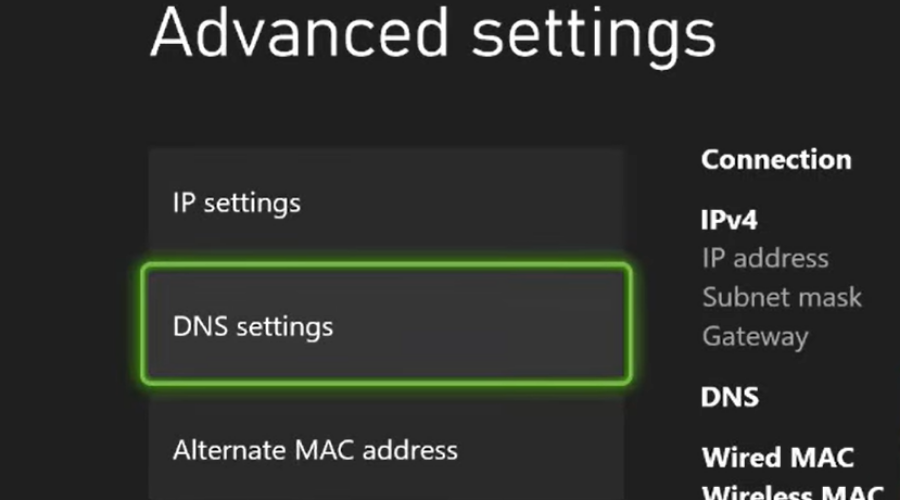
- เลือกด้วยตนเอง

- สำหรับประเภทการตั้งค่า IPv4 หลัก 8.8.8.8 และกดปุ่ม Enter
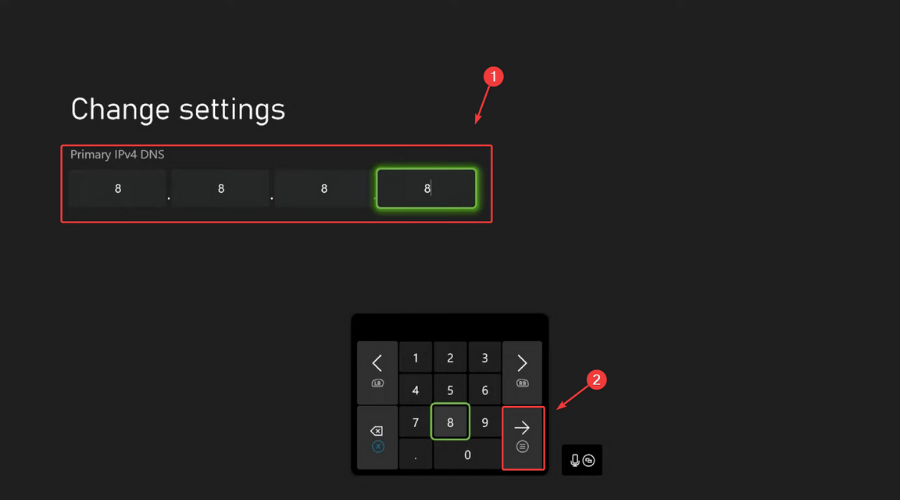
- สำหรับประเภท DNS IPv4 รอง 8.8.8.4 และกดปุ่ม Enter
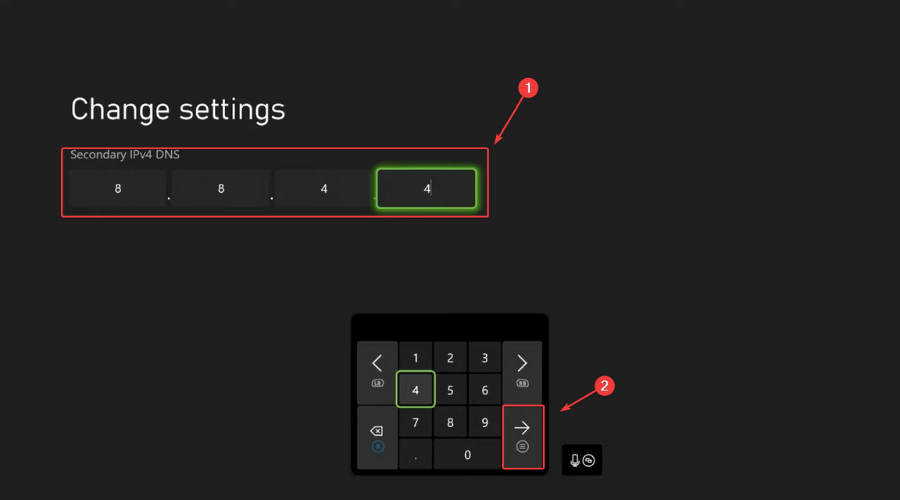
- รีสตาร์ท Xbox ของคุณ
หลังจากดำเนินการทั้งหมดที่กล่าวมาแล้ว ให้รีสตาร์ทคอนโซลและเปิด Fortnite อีกครั้ง ควรเริ่มต้นโดยไม่มีปัญหาและคุณสามารถเล่นเกมต่อได้
คู่มือนี้มีประโยชน์ในการแก้ปัญหานี้หรือไม่? แจ้งให้เราทราบในส่วนความคิดเห็นด้านล่าง
 ยังคงมีปัญหา?แก้ไขด้วยเครื่องมือนี้:
ยังคงมีปัญหา?แก้ไขด้วยเครื่องมือนี้:
- ดาวน์โหลดเครื่องมือซ่อมแซมพีซีนี้ ได้รับการจัดอันดับยอดเยี่ยมใน TrustPilot.com (การดาวน์โหลดเริ่มต้นในหน้านี้)
- คลิก เริ่มสแกน เพื่อค้นหาปัญหาของ Windows ที่อาจทำให้เกิดปัญหากับพีซี
- คลิก ซ่อมทั้งหมด เพื่อแก้ไขปัญหาเกี่ยวกับเทคโนโลยีที่จดสิทธิบัตร (ส่วนลดพิเศษสำหรับผู้อ่านของเรา)
Restoro ถูกดาวน์โหลดโดย 0 ผู้อ่านในเดือนนี้
![6 ไอเดียของขวัญคริสต์มาส Fortnite ที่ดีที่สุดในปี 2020 [แฟน ๆ ชื่นชอบ #1]](/f/5ab9c653b677bdea069c93c0a42c5f84.jpg?width=300&height=460)

